Nhấp vào [Tìm kiếm mã lưới thế giới], trích xuất số liệu thống kê lưới cơ bản cho lựa chọn hiện tại.
Bạn có thể chọn khu vực từ 2 km đến 35 km.
Trước khi sử dụng MESHSTATS, bạn cần tạo một tài khoản.
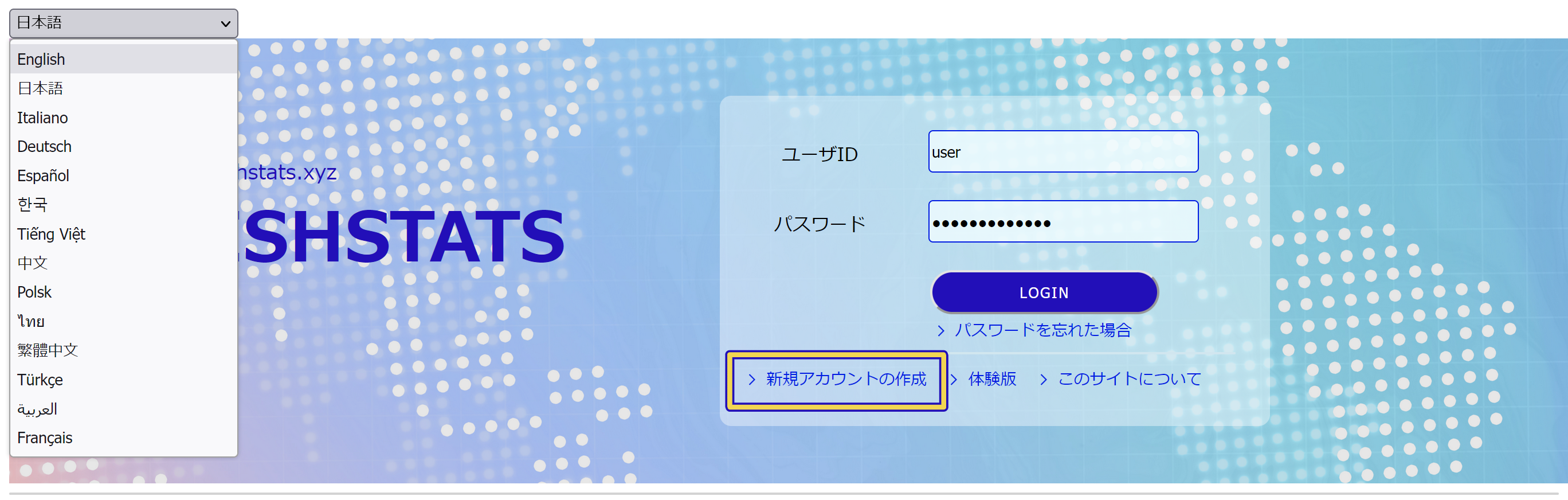
Để tạo ID của bạn, bạn có thể nhấp vào [Tạo tài khoản mới] ở dưới cùng bên trái của biểu mẫu đăng nhập như trong hình trên.
Một trường nhập liệu sẽ xuất hiện với lời mời nhập địa chỉ e-mail như hình dưới đây. Vui lòng nhập địa chỉ e-mail được sử dụng bởi chính bạn.
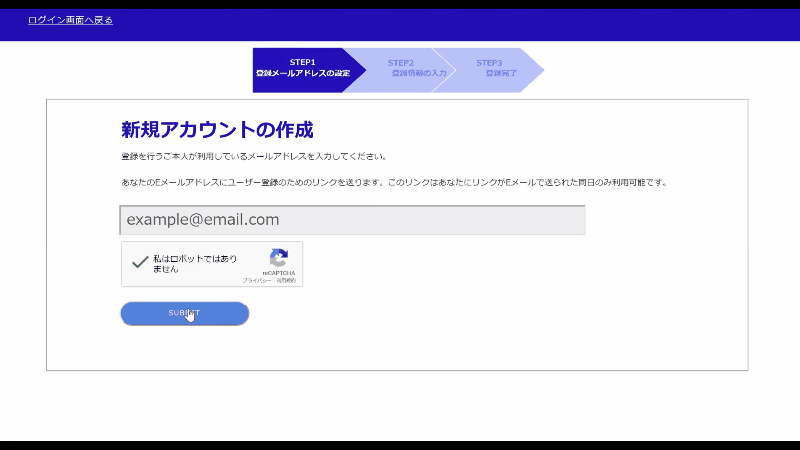
Một email sẽ được gửi đến địa chỉ email của bạn với liên kết của trang đăng ký (có giá trị trong 24 giờ).
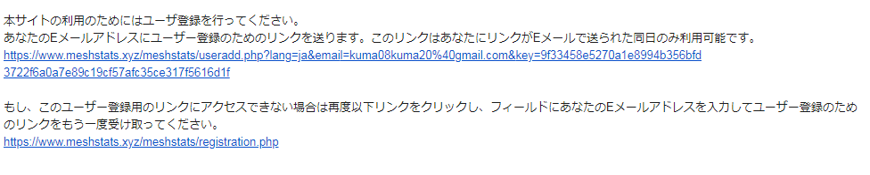
Bạn có thể nhấp vào liên kết và mở trang.
Vui lòng điền đầy đủ thông tin cần thiết. Nếu bạn đồng ý với Điều khoản sử dụng, vui lòng tiếp tục nhấp vào nút [Chấp nhận].
Sau khi đăng ký hoàn tất, email cho biết Đăng ký thành công sẽ được gửi. Vui lòng đăng nhập MESHSTATS bằng ID tài khoản và mật khẩu của bạn được đặt trong quá trình đăng ký. Người dùng có một số trạng thái. Ngay sau khi đăng ký thành viên, trạng thái của bạn là "trạng thái mặc định", điều này khiến bạn không thể sử dụng nhiều tính năng của MESHSTATS. %enable_features%
 Nhập mật khẩu của bạn và nhấp vào "NHẬP MẬT KHẨU" để đăng nhập.
Nhập mật khẩu của bạn và nhấp vào "NHẬP MẬT KHẨU" để đăng nhập.
 Khi bạn đăng nhập, Trang chủ sẽ xuất hiện trên màn hình.
Khi bạn đăng nhập, Trang chủ sẽ xuất hiện trên màn hình.
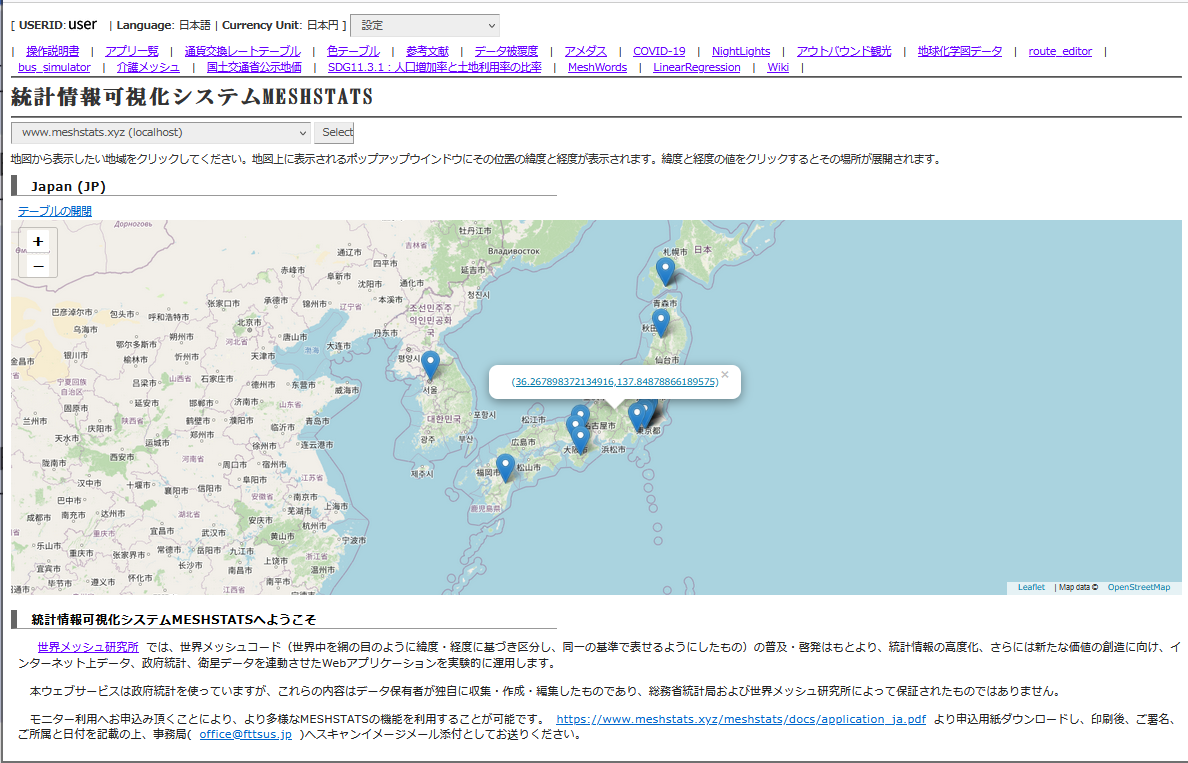
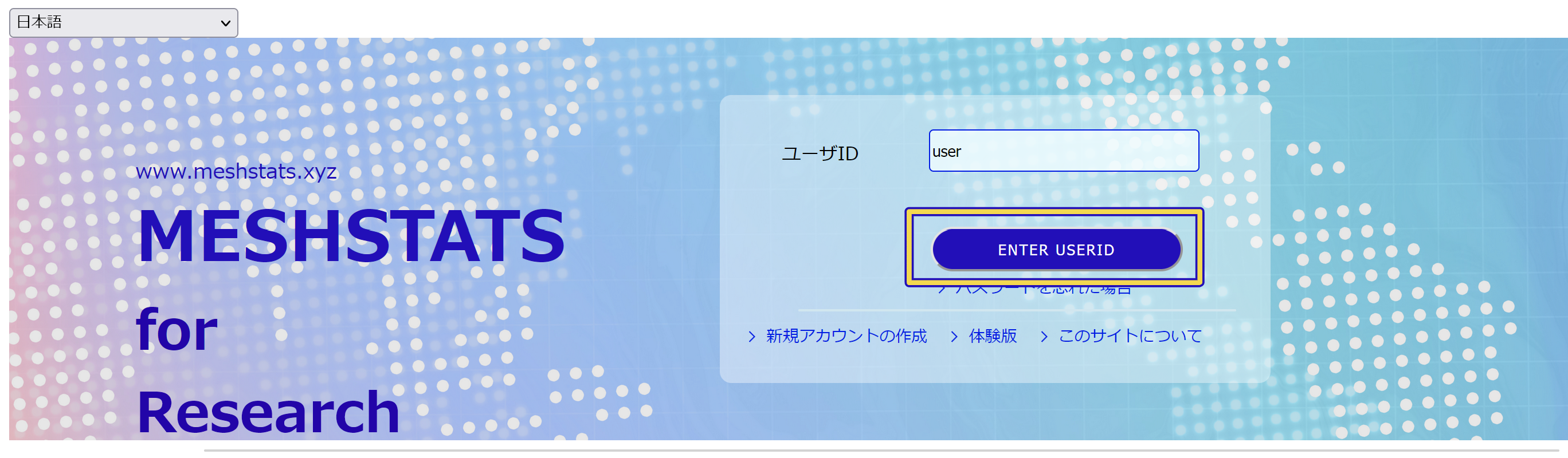 Nhập mật khẩu của bạn và nhấp vào "NHẬP MẬT KHẨU" để đăng nhập.
Nhập mật khẩu của bạn và nhấp vào "NHẬP MẬT KHẨU" để đăng nhập.
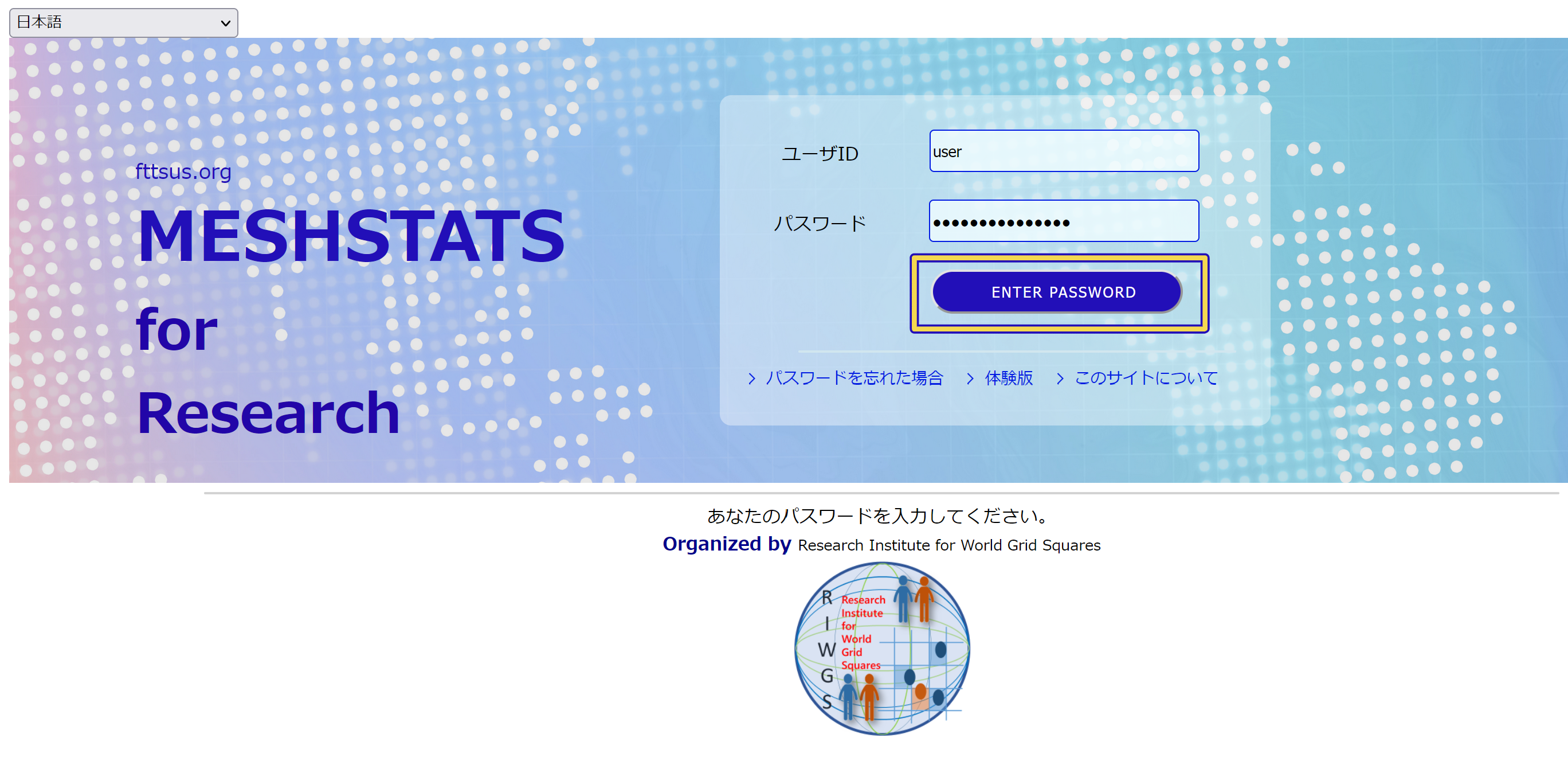 Khi bạn đăng nhập, bạn sẽ thấy Trang chủ như hình dưới đây.
Khi bạn đăng nhập, bạn sẽ thấy Trang chủ như hình dưới đây.
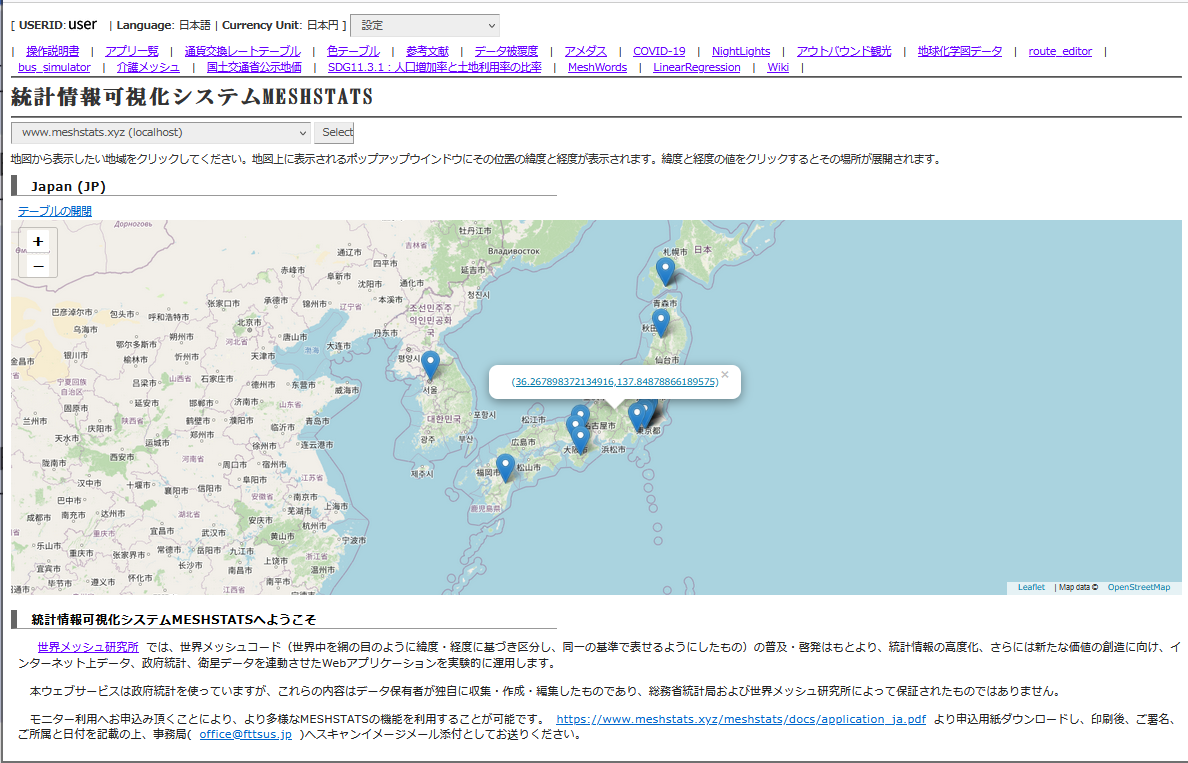
Nếu bạn nhấp vào bản đồ, một cửa sổ bật lên có liên kết đến vĩ độ và kinh độ bạn đã chọn sẽ xuất hiện trên màn hình. Nhấp vào liên kết trên cửa sổ bật lên, sau đó màn hình thu thập dữ liệu được hiển thị. Vị trí đã đánh dấu được chỉ định trên bản đồ bằng ghim.
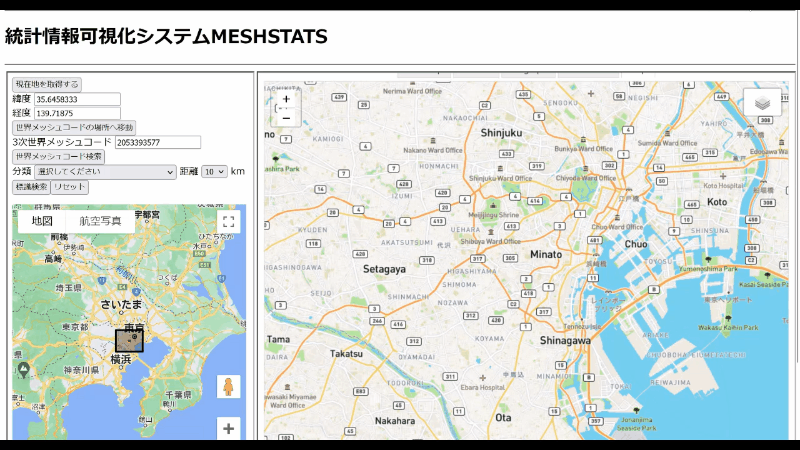

Nhấp vào [Tìm kiếm mã lưới thế giới], trích xuất số liệu thống kê lưới cơ bản cho lựa chọn hiện tại.
Bạn có thể chọn khu vực từ 2 km đến 35 km.
Trong Google Map, chọn một khu vực trên bản đồ và đặt một loại đối tượng mục tiêu từ các danh mục. Nếu bạn nhấp vào [Tìm kiếm đối tượng], việc tìm kiếm các mốc bạn đã chọn sẽ bắt đầu và các mốc xuất hiện trên bản đồ. Nhấp vào một địa danh và một cửa sổ bật lên với một liên kết xuất hiện trên bản đồ. Nhấp vào liên kết để bắt đầu thu thập dữ liệu xung quanh các mốc. Bạn sẽ thấy dữ liệu và phần mềm phân tích trong bảng điều khiển của phía bên phải. Trong bản đồ Google Map hoặc ESRI, nếu bạn nhấp vào [Tìm kiếm mã worldmesh], việc thu thập dữ liệu từ cơ sở dữ liệu của khu vực hiện được chọn sẽ được bắt đầu.
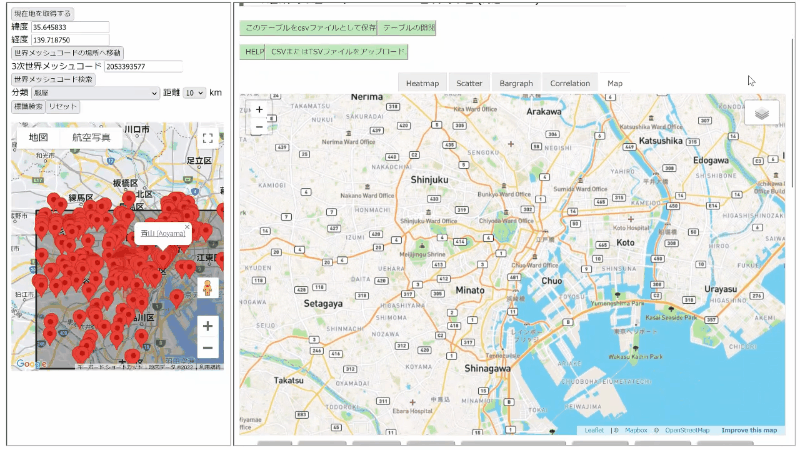

Bạn có thể lưu, hiển thị và thêm dữ liệu lưới Thế giới.
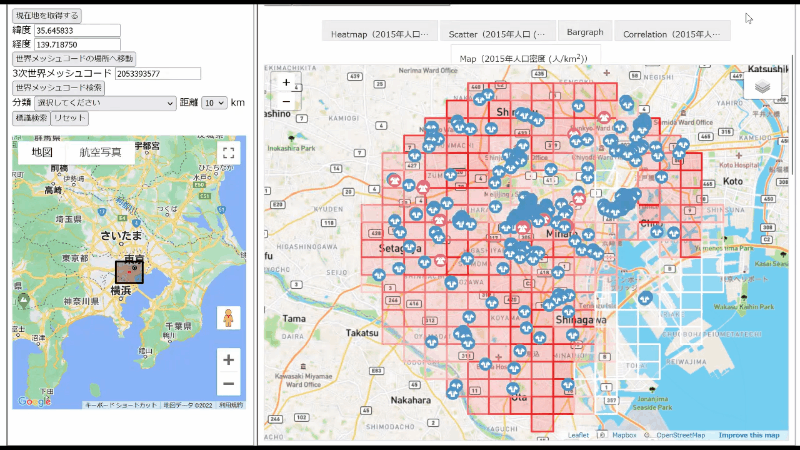
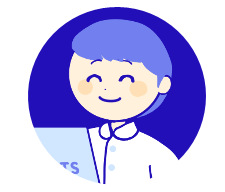
Chọn nút để hiển thị dữ liệu lưới thế giới trên bản đồ.
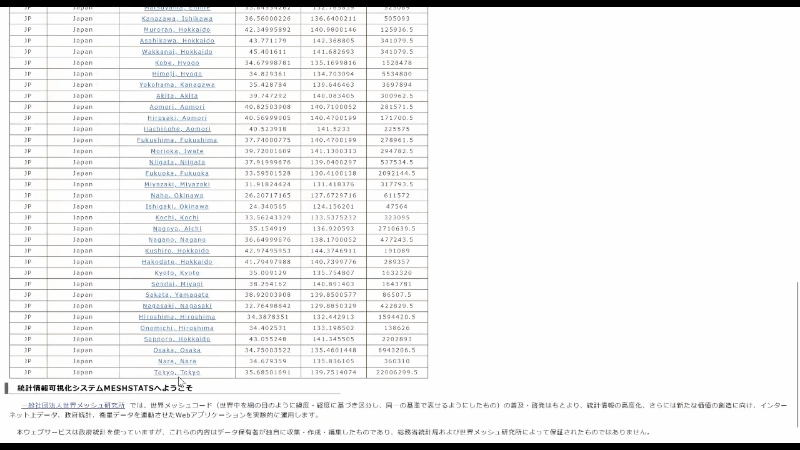
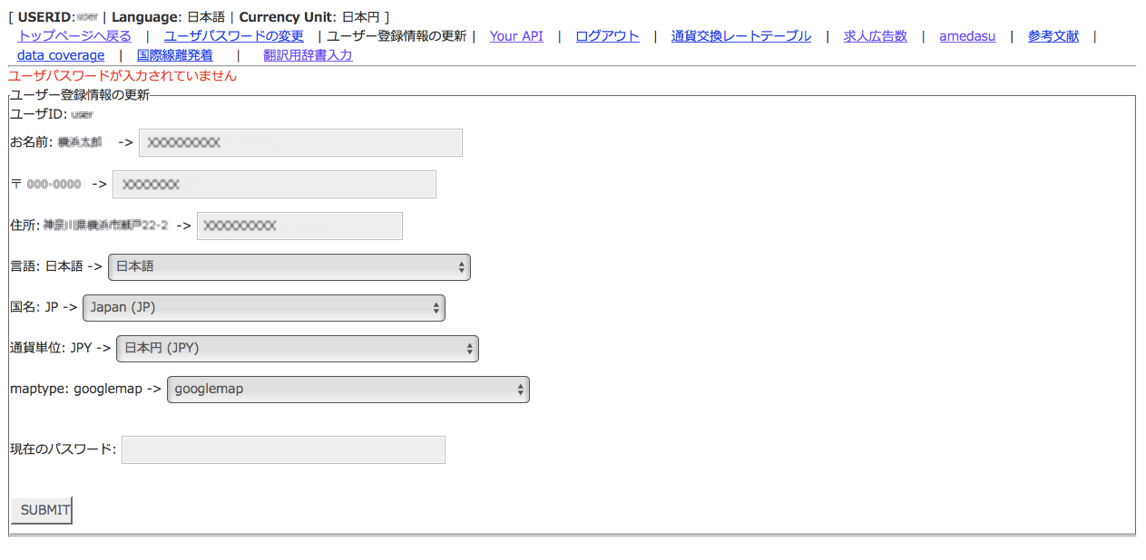
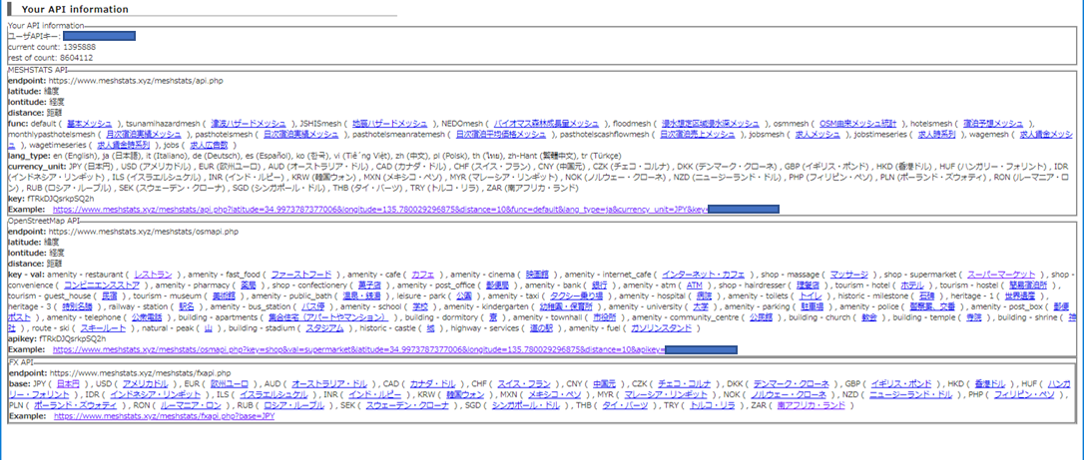
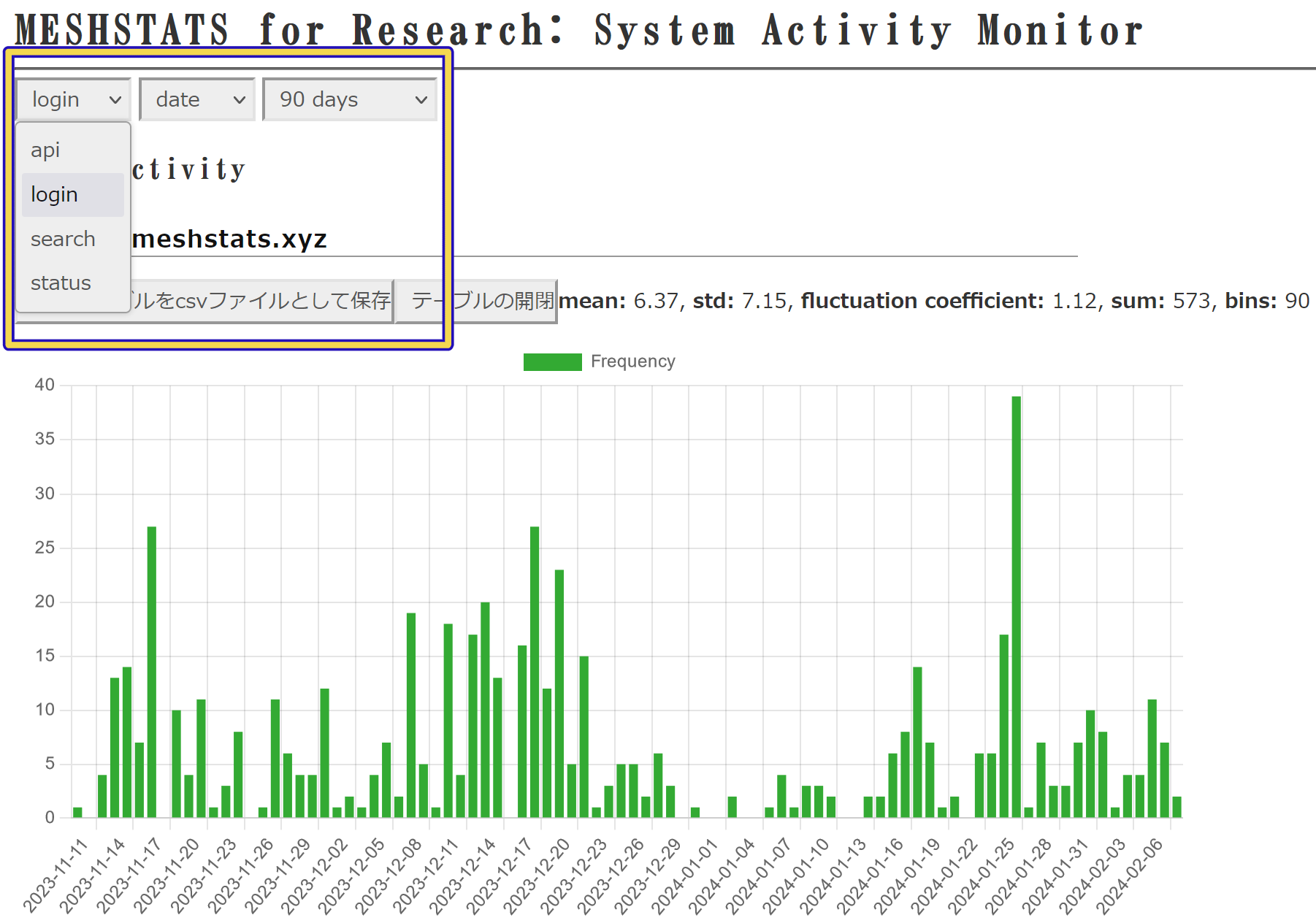
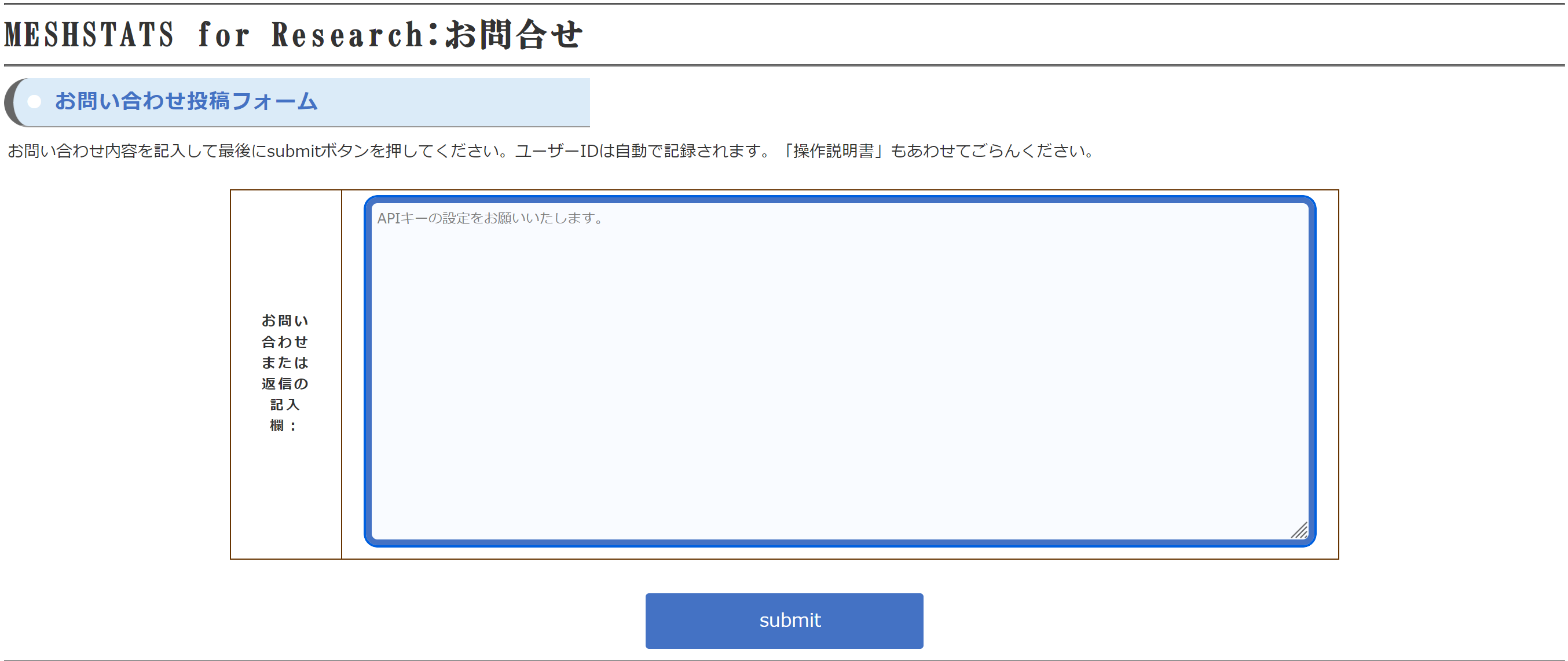
Bài đăng và trả lời của người dùng từ quản trị viên hệ thống sẽ xuất hiện trong "Danh sách yêu cầu" ở cuối trang.
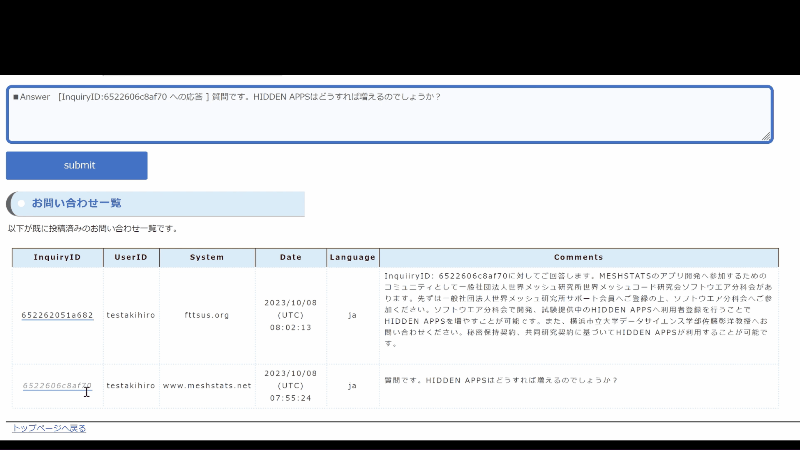 Trong Danh sách yêu cầu, mỗi bài đăng đều có InquiryID được liên kết. Nhấp vào InquiryID trên danh sách Yêu cầu và định dạng trả lời sẽ được tạo tự động trên biểu mẫu. Vui lòng tiếp tục điền vào câu trả lời của bạn.
Trong Danh sách yêu cầu, mỗi bài đăng đều có InquiryID được liên kết. Nhấp vào InquiryID trên danh sách Yêu cầu và định dạng trả lời sẽ được tạo tự động trên biểu mẫu. Vui lòng tiếp tục điền vào câu trả lời của bạn.